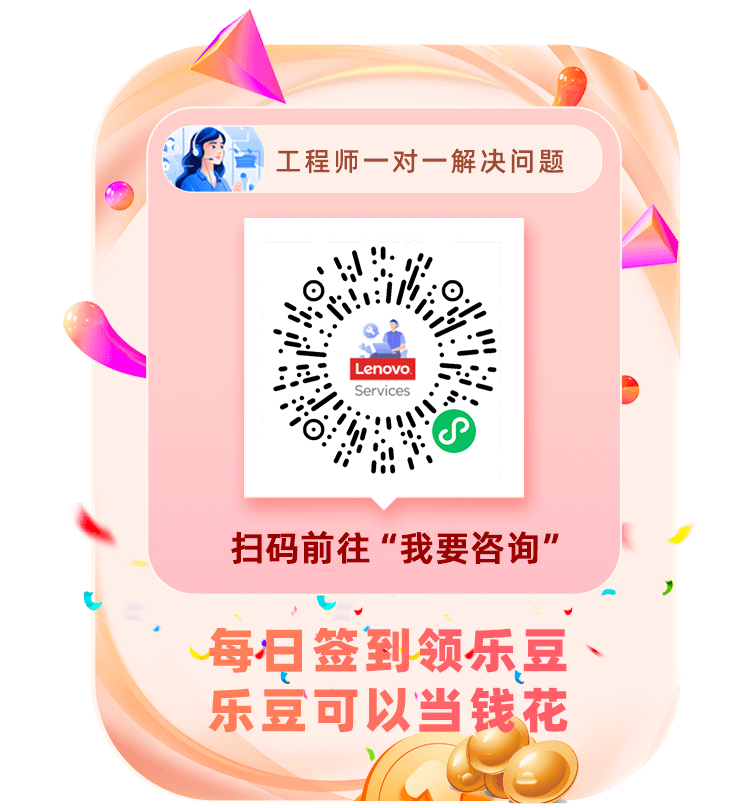联想-想家云软件:简介及使用手册
如果您有更多的问题,欢迎在联想社区反馈、讨论
https://club.lenovo.com.cn/group-1624-1.html
目录
简介
想家云是一款联想开发的软件解决方案,借助电脑的存储 (SSD, HDD) 帮助用户打造私有云,以更安全、私密方式的管理数字内容,如照片、视频和文档。用户只需登录联想会员账户 (Lenovo ID),便可想用安全存储、备份与共享等功能。

想家云包含两个组件:
服务器端应用 (server)
- 预装于指定型号的联想电脑上,提供存储、文件处理等功能
- 在 Windows 系统中显示为“想家云(server端)”
- 服务器端是管理员的联想会员 (Lenovo ID) 才能使用;如果要切换联想会员,需要解绑并重新设置管理员
客户端应用 (client)
- 可安装在 PC、安卓或 iOS 的手机和平板设备上
- 在 Windows 系统中显示为“想家云(server端)”
- 用户可以将文件上传至服务器端 (server) 备份
注意:服务器端与客户端应用程序不可在同一设备上同时安装。
这样的配置可以保证:
- 私密且安全地存储数据
o 使用服务器端PC 的本地存储(SSD 或 HDD),不会进入云端
o 利用服务器端PC的能力对数据进行分类和备份,便于检索
- 轻松访问与共享
o 用户只需登录联想会员 (Lenovo ID),即可开始使用,无额外费用
o 方便家庭成员、朋友及协作伙伴之间的共享
- 个人信息保护
o 服务器端应用的管理员才能将访问权限分配给其他用户,充分控制文件的权限
想家云Server端适用设备
Server 端仅适用特定联想设备,并且随机预装。
注:Client 端没有设备限制。
- IdeaCentre AIO 520-22IAP
- IdeaCentre GeekPro-17ACN
- IdeaCentre GeekPro-17IAB
- 天逸 510A-14IAB
- 天逸 510Pro-14IAB
- 天逸 510S Mini-01IAQ
- 天逸 510S-07ACH
- 天逸 510S-07IAB
- 小新 24-IAP
- 小新 27-IAP
- 小新 Mini-01IRH
- 小新 Mini-01IRHR
- 小新 Pro 24-IAH
- 小新 Pro 27-IAH
- Yoga 27-ARH7
想家云Server端主要功能
登陆界面

登录联想会员 (Lenovo ID),或者在页面上完成注册。
注:登录须同意隐私政策

默认管理员
想家云(server)端第一次启动时,登陆的联想会员Lenovo ID,会被默认为想家云(server)端的管理员。如果想用不同的Lenovo ID作为管理员,需要旧的Lenovo ID登陆时重新分配管理员给新的Lenovo ID。
具体细节,请参考章节,更换管理员 。
首次启用-文件储存路径设置
第一次在PC端安装想家云(Server)端需要设置文件储存路径。未来可以在想家云的“设置”中修改此路径。

软件主界面
进入想家云 (server) 端软件主界面,包含共享空间、电脑端备份、移动端备份。

客户端下载
点击右上角的二维码按钮,查看移动客户端 (client) 的下载二维码及PC客户端的下载链接。

电脑端备份

点击左边导航栏的“电脑端备份”,可以查看从电脑客户端分享到想家云服务器(server)端的内容。
“我的上传”是用户从PC客户端手动上传的文件;“我的备份”是用户在PC客户端上指定好文件后的自动备份。

注:只有管理员才有保险箱功能。查看保险箱中的文件,需要输入之前设置的密码。

正确输入保险箱的密码后,可以查看保险箱中的文件。

移动端备份
点击左边导航栏的“移动端备份”,查看从想家云的移动客户端上传的文件。
从客户端上传文件至服务器(server)端,要么客户端和服务器端的Lenovo ID一致,要么客户端的Lenovo ID有服务器端的管理员给予的访问授权。
更多细节,参考章节,用户管理 。
从移动端上传的文件,可以从三种方式查看
1. 全部:不同移动设备的文件都汇总在该目录下
a. 每个移动设备都配有专门的目录;设备目录下,按文件类型聚合
2. 文件类型:将不同设备上收集的文件按照文件类型聚合
a. 下方的表格列举了不同的文件类型
b. 查看时,视窗左上方有一个下拉菜单,用于选择文件来源的移动设备
3. 保险箱:将特定文件放入保险箱,需要输入密码才能查看箱内的文件
a. 仅有管理员可以配置保险箱


类型 |
查看方式 |
排序方式 |
视图 |
图片 |
时间轴 |
文件大小、上传时间 |
列表、放个
|
视频 |
时间轴 |
文件大小、上传时间、时长 |
|
音乐 |
歌手、专辑 |
文件大小、上传时间 |
|
文档 |
DOC, XLS, PPT, PDF, Other |
文件大小、上传时间 |
图片

视频

音乐

文档

文件分享
选择文件,点击右键,在菜单中选择分享。
然后设置分享的时长。

分享链接成功生成后分享给其他用户,其他用户点击链接可以访问分享的文件。

共享空间
服务端共享
“共享空间 > 服务端共享”中的文件所有用户(包括服务端、客户端)都可以访问,但是只能下载不能删除。


设备共享
在客户端上传的文件,所有成员可以使用。

设置
点击主页面右上角的设置图标,可以展开设置菜单。


用户管理
点击右上角头像,在下拉菜单中,选择“用户管理”。

同一个联想会员账户下可以有多个设备,包括服务器端、客户端。


在同一台设备上,用户可以切换不同的联想会员账号。客户端切换账号时,以前账号的数据可以选择删除或者不删除。


邀请其他用户
进入“用户管理”后,点击右下角“邀请其他用户”

将生成的二维码或者邀请码发送给其他用户。其他用户在想家云客户端添加二维码或输入邀请码后,成为该想家云服务端的成员,可以共同使用该服务端的资源。

更换管理员
如果需要更换管理员,请点击右上角设置,进入“用户管理”。在更换管理员之前,确保当前服务端至少有1个管理员和1个用户。

点击左下角的“更换管理员”,然后继续。
在下一个页面中,选择成为新管理员的用户。点击“下一步”,需要输入老管理员的账号、密码。

在成功输入老管理员的账号、密码后,会出现“验证成功”的提示信息,表明已经成功切换到新管理员。

接下来,用新管理员的账号登陆。成功登录后,在软件主页面会出现欢迎信息,表明新管理员的账号已经更换成功。

此时点开“用户管理”,会发现管理员成功切换。

想家云Client端主要功能
登陆界面

登录联想会员 (Lenovo ID),或者在页面上完成注册。
注:登录须同意隐私政策

选择备份的服务器端 (server)

软件主界面
进入想家云 (client) 端软件主界面,包含共享空间、电脑端备份、移动端备份。

微信备份
点击“微信备份”可将微信的聊天记录备份到想家云。

文件同步
点击“文件同步”,可实现多客户端与服务端的文件同步。

备份设置
点击“备份设置”,可以将本地的多个文件夹自动备份到想家云。

选择备份的文件夹。

设置备份的文件规则。


传输列表
传输列表展示所有上传、下载和备份的文件列表,在“已完成”可以查看文件传输是否失败,可以点击“打开”,直接打开文件预览。
上传列表展示


下载列表展示

备份展示

电脑端备份
“我的上传”:展示用户手动上传的文件

可以把上传的文件移至保险箱,加强安全保护。

“我的备份”展示自动备份的文件。

备份文件也可以移至保险箱中。

保险箱
首次使用需要设置密码

输入正确密码后,可以看到保险箱中的文件。

共享空间 > 设备共享
设备共享可将设备分享给其他用户使用,方便上传下载资料

共享空间 > 移动端备份
左边导航栏的“移动端备份”,展示在移动客户端备份到服务器端的文件。移动端备份的文件可以分类展示(即,图片、视频、音乐、文档)。移动端备份也支持保险箱功能。

其中,图片、视频可以按照时间轴查看。


音乐文件可以按照歌手、专辑分类。

文档可以按照DOC、XLS、PPT、PDF和其他分类查看。

服务端共享
在服务端共享给客户端的文件,所有用户都可访问,但只能下载不能删除。

设备共享
用户可以在当前的想家云客户端将特定文件共享给服务器端或其他连接了服务器端的成员使用,共享资源。

账户
点击主页面右上角的头像图标,可以展开账户菜单。

用户管理
点击右上角头像,在下拉菜单中,选择“用户管理”。

同一个联想会员账户下可以有多个设备,包括服务器端、客户端。在同一台设备上,用户可以切换不同的联想会员账号。客户端切换账号时,以前账号的数据可以选择删除或者不删除。


加入其他的“想家云”空间
输入他人发送邀请码,即可加入其他的想家云设备